În societatea de astăzi avansată din punct de vedere tehnologic, se pare că există un număr infinit de posibilități pentru aproape orice problemă. Diferite tipuri de fișiere pot fi utilizate pentru a stoca fotografii, documente, filme, muzică și programe software atât pe hard disk-uri, cât și pe serverele software. Pentru noi, este cunoscut faptul că fișierele pot fi salvate numai în formatul în care ne-au fost trimise. Acest lucru nu este adevărat. Instrumentele și software-ul online pe care le puteți descărca gratuit vă pot ajuta să schimbați formatul unui fișier pentru a se potrivi mai bine cu spațiul dvs. de stocare și cu scopul pentru care intenționați să îl utilizați.
Partea 1. VOB vs. AAC
Pentru a înțelege pe deplin distincțiile dintre cele două formate. O ilustrație de comparație este oferită mai jos.
| Extensie de fișier | VOB | AAC |
| Tip | Fișier obiect video DVD | Codare audio avansată. |
| Descriere | 1. Este un format de container media DVD-Video. 2. Include video, audio, subtitrări, un meniu și navigare. | 1. Are jumătate din dimensiunea unui MP3, dar are o calitate mai bună. 2. O zecime din dimensiunea datelor digitale de pe un CD. |
| Dezvoltator | Microsoft | 1. Fraunhofer IIS 2. AT&T Bell Laboratories 3. Dolby 4. Sony Corporation |
| Avantaje | Ieșire video de calitate excelentă. | Funcționează cu o mare varietate de dispozitive. |
| Dezavantaje | Necomprimat | Codificarea fișierelor AAC poate fi incredibil de costisitoare. |
Partea 2. Mod convenabil de a converti VOB în AAC folosind un instrument offline
AVaide Convertor video
Cea mai bună soluție dacă soluția bazată pe web este insuficientă sau nu corespunde cerințelor dumneavoastră este să utilizați programe desktop. Pe lângă faptul că este un instrument extrem de util, AVaide Convertor video acceptă o gamă largă de formate de fișiere, inclusiv următoarele: AC3, MP3, OGG, WMA, M4A, AIFF și FLAC. În mod similar, puteți modifica setările de ieșire ale unui fișier audio pentru a obține rezultatul dorit. Vă oferă posibilitatea de a regla rata de biți, rata de eșantionare și canalele, printre altele. Nu numai atât, dar poate fi util și pentru editarea audio și video. Adăugați subtitrări video și decupați videoclipuri, segmentați audio și chiar combinați mai multe melodii într-un singur fișier folosind efectele și funcțiile de editare video. Dacă doriți să aflați mai multe despre aplicație și caracteristicile sale, puteți consulta procedura pas cu pas prezentată mai jos, care vă va permite să convertiți VOB în AAC imediat.
Pasul 1Instalați și lansați software-ul
Deschideți browserul web pe dispozitiv și vizitați site-ul oficial al AVaide Convertor video. Pentru a începe instalarea software-ului, faceți clic pe butonul Descărcare pentru a descărca software-ul de conversie. În caz contrar, faceți clic pe butoanele de descărcare de mai jos pentru a rula aplicația.

Încearcă Pentru Windows 7 sau o versiune ulterioară
 Descărcare sigură
Descărcare sigură
Încearcă Pentru Mac OS X 10.13 sau o versiune ulterioară
 Descărcare sigură
Descărcare sigurăPasul 2Trageți și plasați fișierele video VOB
Trageți și plasați fișierele VOB pe Plus (+) buton. O altă opțiune este să faceți clic continuu pe Adăugați fișiere buton. Fiecare fișier poate fi adăugat individual sau ca grup.
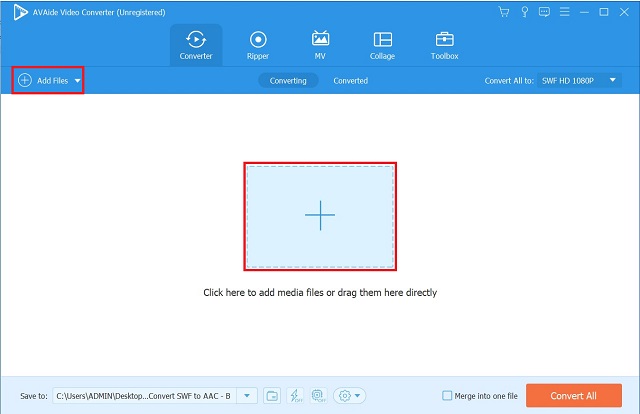
Pasul 3Presetarea noului format AAC
După aceea, selectați fișierul audio AAC ca format. Schimbați formatul și setările acestuia pe rând sau pe toate odată.
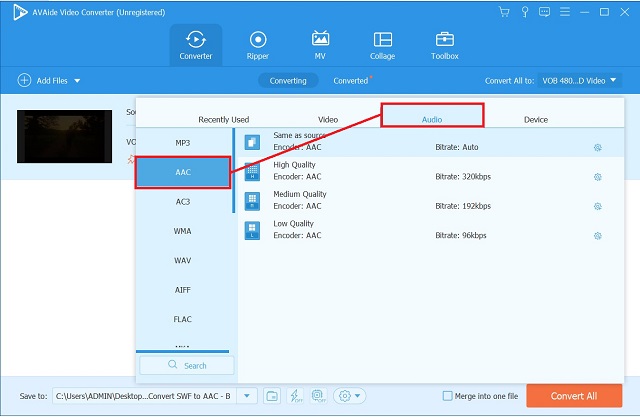
Pasul 4Continuați cu procesul de conversie
Apasă pe Convertiți tot butonul o dată în partea din dreapta jos a interfeței. În continuare, veți observa că fișierele dvs. se încarcă treptat și rapid. Dacă doriți să opriți procesul, puteți face acest lucru oprind procesul de conversie.
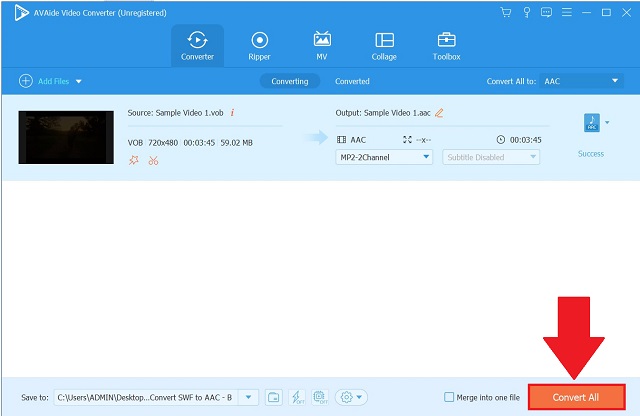
Pasul 5Vedeți fișierele AAC nou convertite
Asigurați-vă că vă verificați videoclipurile în noul format pe spațiul de stocare local.
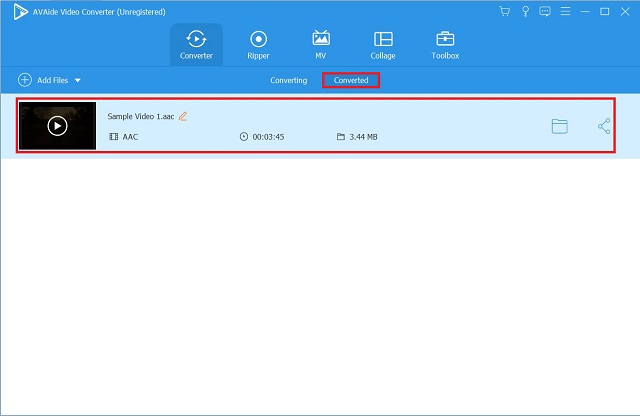
Partea 3. Cel mai bun instrument despre cum să convertiți online VOB în AAC
AVaide Free Video Converter
AVaide Free Video Converter este un program extrem de util pentru utilizatorii care au nevoie de asistență pentru conversia video. Convertiți fișiere audio între diferite formate de fișiere, inclusiv AC3, MP3, AAC, WAV și alte formate audio populare. Opțiuni suplimentare includ posibilitatea de a-ți exporta videoclipurile într-o varietate de formate, cum ar fi MP4, MOV, FLV, WEBM și altele. Setările de ieșire pot fi, de asemenea, personalizate, permițându-vă să modificați rata de biți, rata de eșantionare și canalul pentru a se potrivi preferințelor dvs. Deoarece este o aplicație bazată pe web, tot ceea ce este necesar pentru a funcționa și a accesa toate caracteristicile sale este o conexiune la internet. În continuare, iată cum să utilizați acest instrument online de conversie VOB în AAC.
Pasul 1Vizitați site-ul oficial
Deschideți browserul web pe dispozitivul dvs. disponibil și navigați la AVaide Free Video Converter. Odată accesată, interfața instrumentului se va încărca complet.
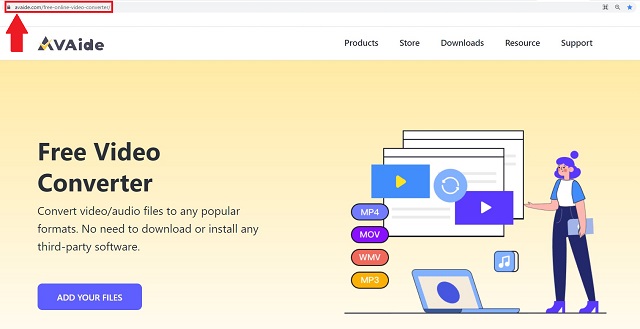
Pasul 2Adăugați fișierele
Pentru a importa fișierele, apăsați butonul ADĂUGAȚI FIȘIERELE DVS buton. Absolut garantat că acest convertor excelează la conversia lot fără a sacrifica viteza de ieșire sau calitatea.
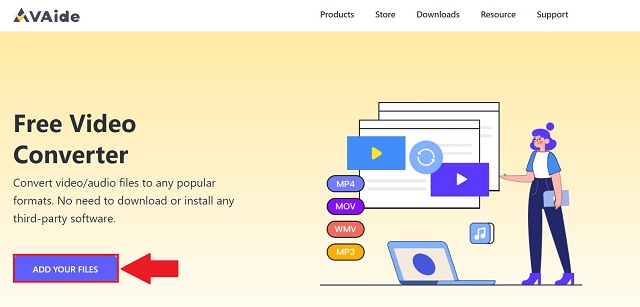
Pasul 3Alegeți formatul AAC
După aceea, faceți clic pe Audio butonul și faceți clic AAC pentru a schimba formatul fișierului.
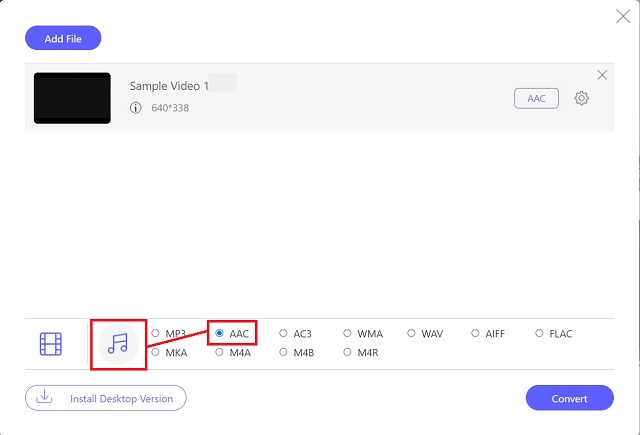
Pasul 4Convertiți VOB în AAC
Apoi, faceți clic pe Convertit butonul din secțiunea din dreapta jos a interfeței. Așteptați finalizarea procesului.
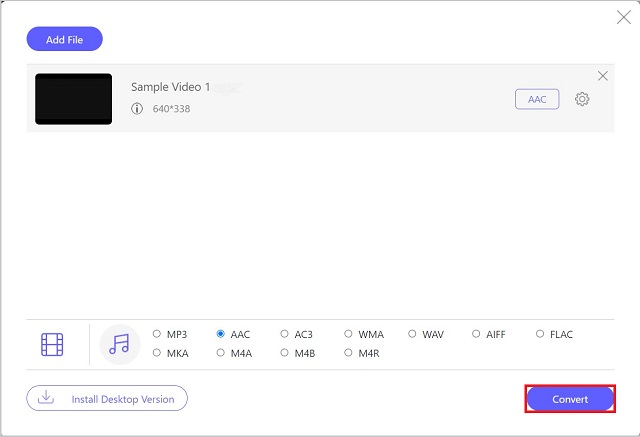
Pasul 5Examinați fișierele dvs. AAC
În cele din urmă, odată ce instrumentul și-a încheiat activitatea, pur și simplu faceți clic pe pictograma folderului furnizată pe fiecare fișier pentru a vedea rapid noile fișiere.
Partea 4. Întrebări frecvente despre VOB și AAC
Pot fi redate videoclipurile VOB cu Windows 10 Media Player?
Redarea directă a unui fișier VOB în Windows 10 Media Player nu este posibilă. Acestea pot fi vizualizate numai dacă aveți un player VOB instalat pe dispozitiv. Chiar și așa, cea mai simplă metodă este să folosești AVaide Convertor video pentru a converti fișierele VOB în AAC.
Fișierele VOB sunt compatibile cu dispozitivele iOS?
Dispozitivele iOS nu au un player încorporat pentru fișierele video VOB.
De ce trebuie să-mi convertesc fișierele VOB într-un alt format?
Motivul pentru care trebuie să vă convertiți fișierele VOB este că acestea nu sunt bine acceptate de playerele media populare pe care majoritatea le folosesc astăzi. Ca urmare, conversia este inevitabilă. Pe Windows, puteți converti VOB în AAC folosind instrumente gratuite.
Pentru a rezuma totul, iată instrumentele de care veți avea nevoie pentru a vă converti fișierele în formatul dorit. Alegeți opțiunea care corespunde cel mai bine specificațiilor dvs. Totul se rezumă la găsirea celor mai potrivite și versatile instrumente de conversie. Meritați cele mai bune instrumente pentru a converti VOB în AAC. Nu lăsați toate acele fișiere video să se piardă. Încercați AVaide Free Video Converter, precum și convertorul de top, AVaide Convertor video, pentru a vă converti videoclipurile în formatul preferat.
Setul dvs. complet de instrumente video care acceptă peste 350 de formate pentru conversie la calitate fără pierderi.
Convertiți în AAC
- Convertiți APE în AAC
- Convertiți AMR în AAC
- Convertiți MP4 în AAC
- Convertiți AIFF în AAC
- Convertiți AC3 în AAC
- Convertiți MOV în AAC
- Convertiți WMA în AAC
- Convertiți WebM în AAC
- Convertiți WAV în AAC
- Convertiți SWF în AAC
- Convertiți OGG în AAC
- Convertiți MTS în AAC
- Convertiți MPEG în AAC
- Convertiți VOB în AAC
- Convertiți WMV în AAC




